- Outeur Jason Gerald [email protected].
- Public 2023-12-16 10:50.
- Laas verander 2025-01-23 12:05.
U iPhone funksioneer nie ten volle as u dit nie as 'n alles-in-een-mediaspeler gebruik het nie. Met die iPhone kan u musiek speel, films en TV -reekse kyk en foto's sien. Met iTunes kan u medialêers op u iPhone maklik bestuur. U kan iTunes gebruik om musiek, foto's en video's maklik te sinkroniseer.
Stap
Metode 1 van 4: Koppel iPhone
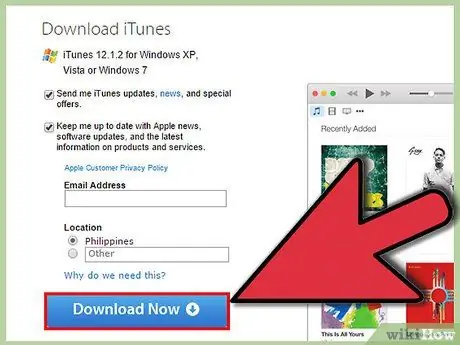
Stap 1. Laai en installeer die nuutste iTunes op u Windows -rekenaar
iTunes kan gratis afgelaai word vanaf die amptelike webwerf van Apple.
Lees die gids vir die installering van iTunes op die internet
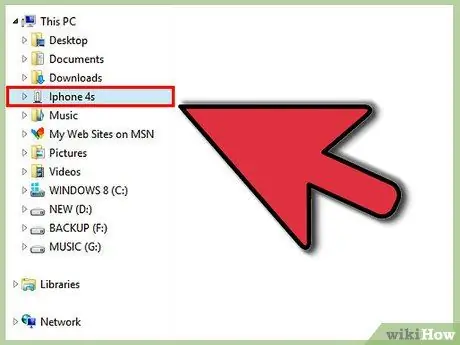
Stap 2. Koppel die iPhone met 'n rekenaar via 'n USB -kabel
Stap 3. Tik Vertrou op jou iPhone
Die boodskap verskyn wanneer u u iPhone met 'n nuwe rekenaar koppel.
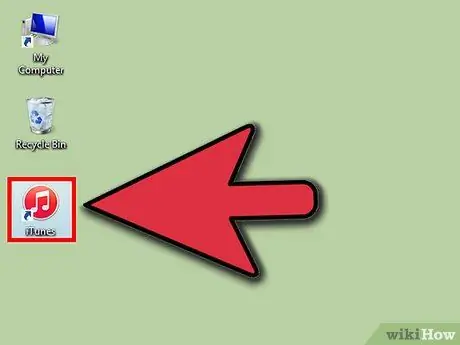
Stap 4. Maak iTunes op u Windows -rekenaar oop as iTunes nie outomaties oopmaak as die iPhone gekoppel is nie
Afhangende van u rekenaarinstellings, word iTunes onmiddellik oopgemaak wanneer die iPhone gekoppel is.
Stap 5. Klik op Vertrou iPhone as 'n boodskap in iTunes verskyn
Die boodskap sal verskyn wanneer u u nuwe iOS -toestel aan u rekenaar koppel.
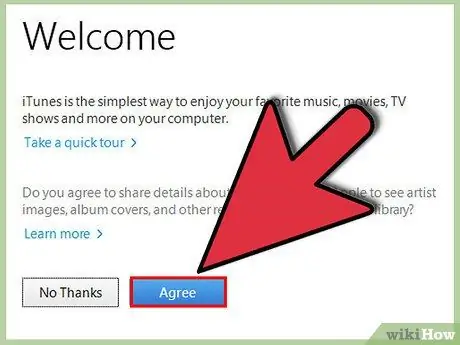
Stap 6. Voer die aanvanklike opstelling uit
As u u toestel die eerste keer koppel, moet u die toestel moontlik in iTunes opstel. Die inhoud wat reeds op die iPhone is, word nie geraak nie, want in hierdie proses merk u die iPhone eenvoudig in iTunes.
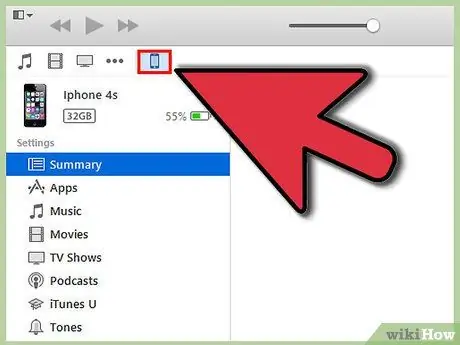
Stap 7. Kies iPhone in iTunes
As iPhone nog nie gekies is nie, kies iPhone uit die ry knoppies bo -aan die iTunes -venster.
As u 'n ouer weergawe van iTunes gebruik, kies iPhone in die menu Apparate
Metode 2 van 4: Musiek kopieer
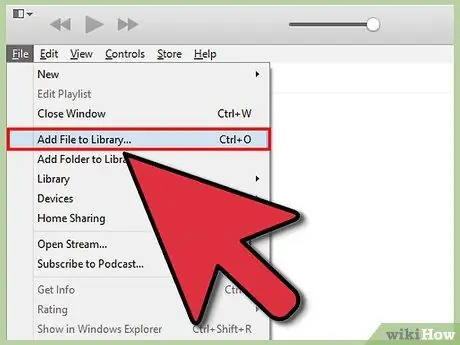
Stap 1. Voeg musieklêers by die iTunes -biblioteek
Om musiek by iPhone met iTunes te voeg, moet u die musieklêers wat u het, by u iTunes -biblioteek voeg.
- Klik op File → Voeg gids by biblioteek. As u nie die lêer -kieslys kry nie, druk Alt.
- Kies die gids wat die musiek bevat om die inhoud daarvan by die iTunes -biblioteek te voeg. Herhaal die bogenoemde stappe as u meer musiekgidse het.
- Lees verdere gidse om musiek by te voeg tot iTunes op die internet.
- Musiek wat u deur iTunes koop, gaan outomaties na u biblioteek.
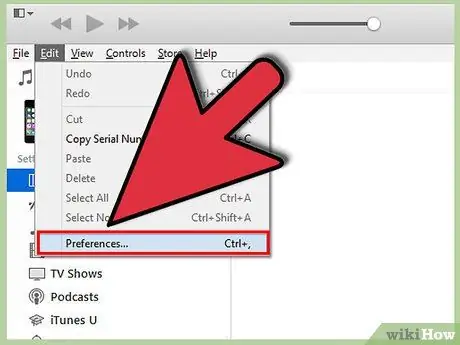
Stap 2. Verander die beskermde WMA -musiekformaat
As u musiek wat deur Windows Media Player gekoop is, invoer, bevat die musieklêer moontlik nog steeds DRM, sodat dit nie in iTunes ingevoer kan word nie. Om 'n musieklêer in te voer, moet u die DRM uit die lêer verwyder. Volg die gidse op die internet om DRM uit WMA -lêers te verwyder.
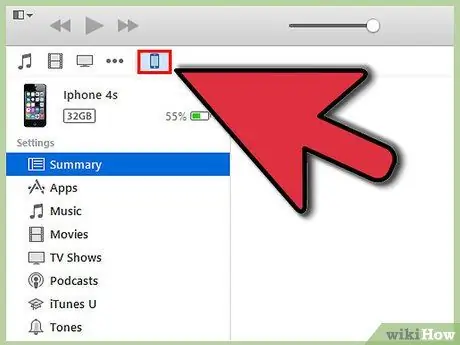
Stap 3. Kies iPhone uit die ry knoppies bo -aan die iTunes -venster
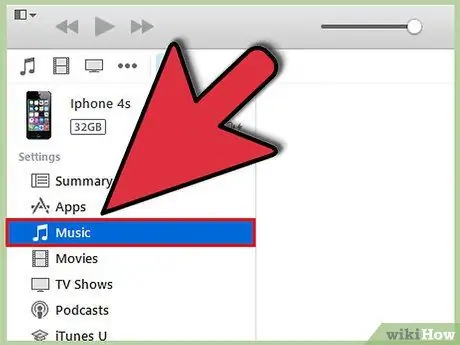
Stap 4. Kies Musiek in die spyskaart aan die linkerkant
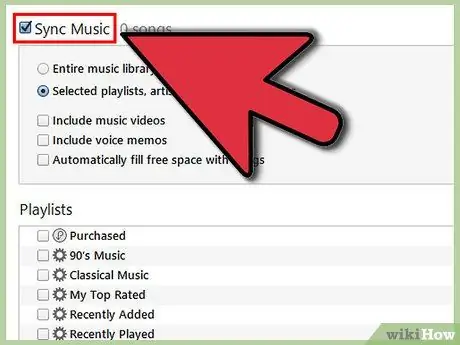
Stap 5. Maak 'n regmerkie op die Sync Music -opsie
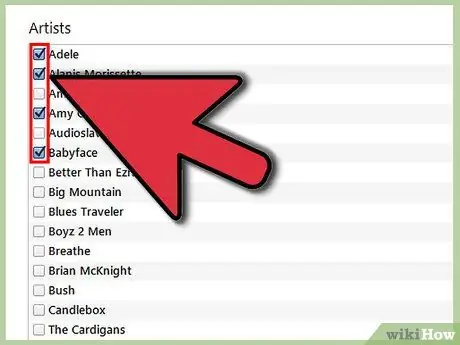
Stap 6. Kies die kunstenaar, album, snitlys of genre wat u by die iPhone wil voeg
Kontroleer die beskikbare vrye spasie op u iPhone in die balk onderaan die venster.
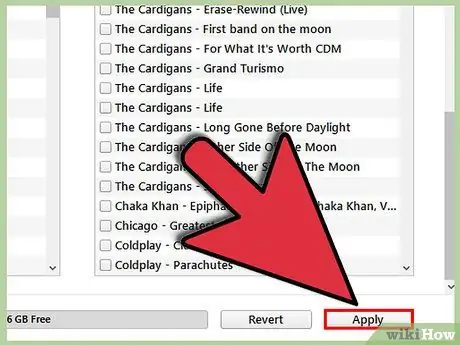
Stap 7. Klik op Sync om geselekteerde musiek met iPhone te sinchroniseer
Metode 3 van 4: Beelde kopieer
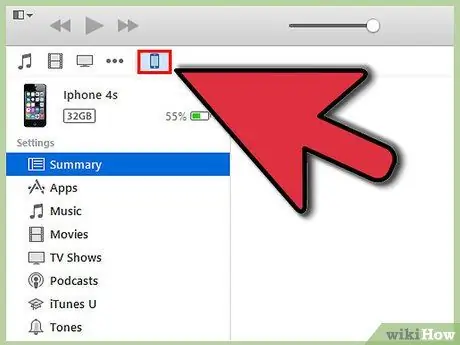
Stap 1. Kies iPhone uit die ry knoppies bo -aan die iTunes -venster
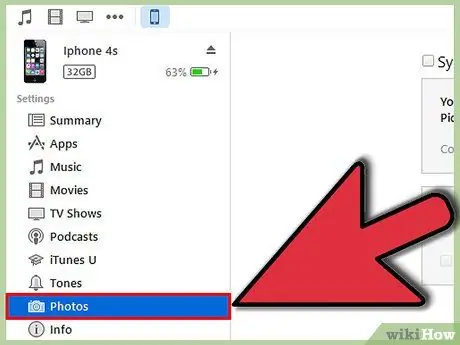
Stap 2. Kies Foto's in die spyskaart aan die linkerkant
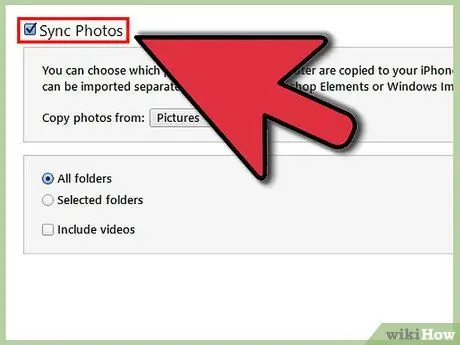
Stap 3. Merk 'n vinkje op die opsie Sync Photos From
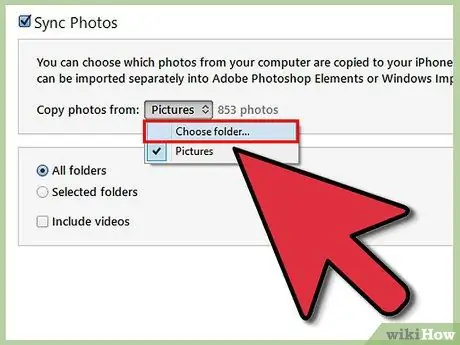
Stap 4. Gebruik die spyskaart om die gids Foto's te kies
U kan ook Ander vouer kies om 'n ander gids op u rekenaar te kies.
U kan slegs een begingids in elke sinchronisasieproses sinkroniseer, maar ook enige subgidse in die tuisgids kan gesinkroniseer word. Om soveel moontlik gesinkroniseerde foto's te beheer, organiseer al u foto's in een sentrale fotogids
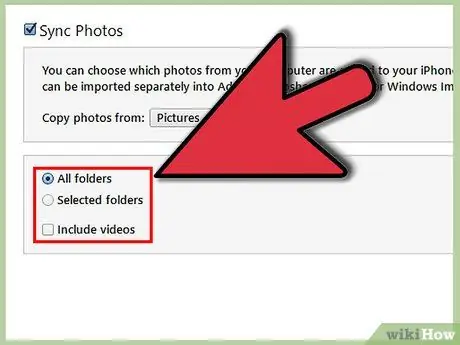
Stap 5. Kies of u alle subgidse in die Fotogids wil sinkroniseer, of slegs sekere gidse
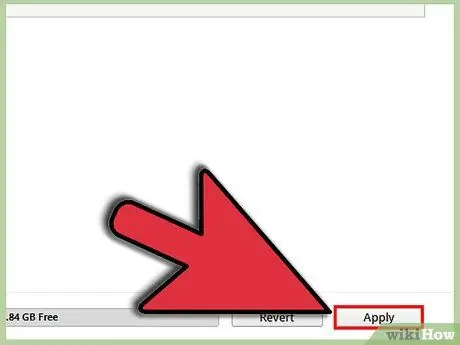
Stap 6. Klik op Pas toe om die sinchronisasie te begin
Metode 4 van 4: Video's kopieer
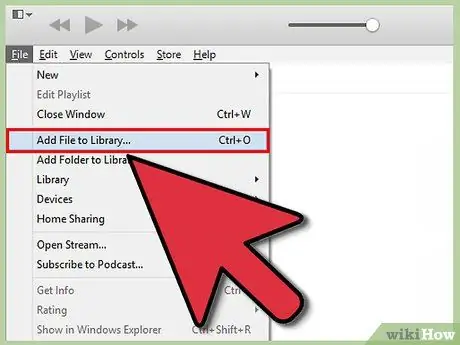
Stap 1. Voeg videolêers by die iTunes -biblioteek
Om video's op u iPhone met iTunes te voeg, moet u die videolêers wat u het, by u iTunes -biblioteek voeg.
- Klik op File → Voeg gids by biblioteek. As u nie die lêer -kieslys kry nie, druk Alt.
- Kies die gids wat die video bevat om die inhoud daarvan by die iTunes -biblioteek te voeg. Herhaal die bogenoemde stappe as u verskeie videogidse het.
- Video's wat u deur iTunes koop, gaan outomaties na u biblioteek.
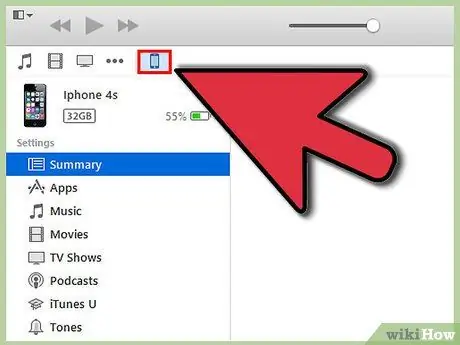
Stap 2. Kies iPhone uit die ry knoppies bo -aan die iTunes -venster
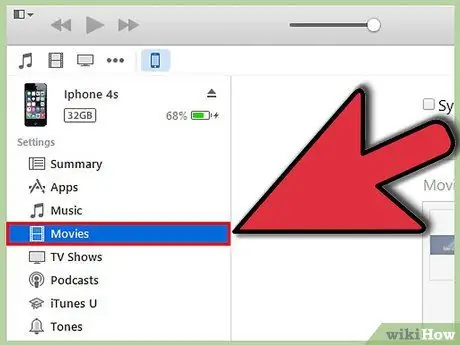
Stap 3. Kies films in die spyskaart aan die linkerkant om die filmskerm te vertoon
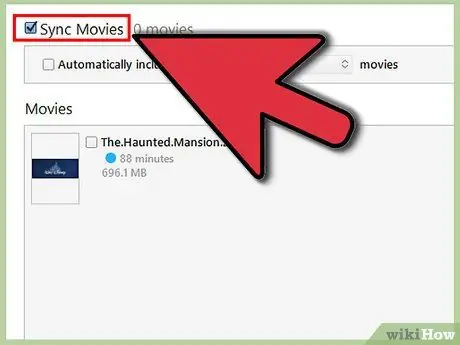
Stap 4. Merk 'n vinkje op die opsie Sync Movies
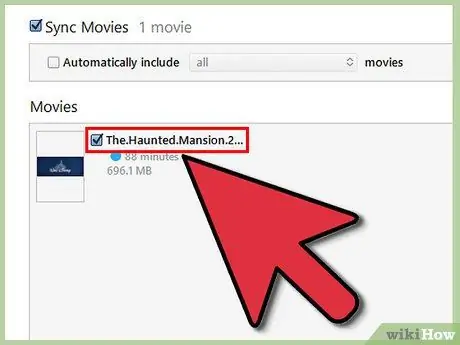
Stap 5. Maak 'n regmerkie op die flieks wat u met die iPhone wil sinchroniseer
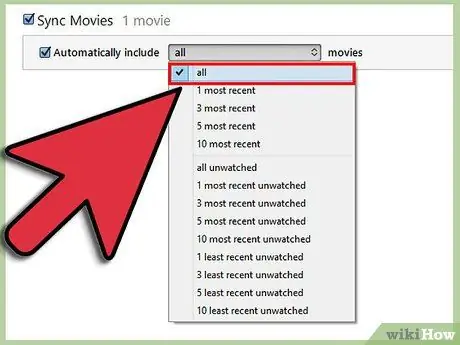
Stap 6. Gebruik die spyskaart om die films wat u wil sinkroniseer, te kies
U kan alle films, onlangse films of onbekykde films kies.
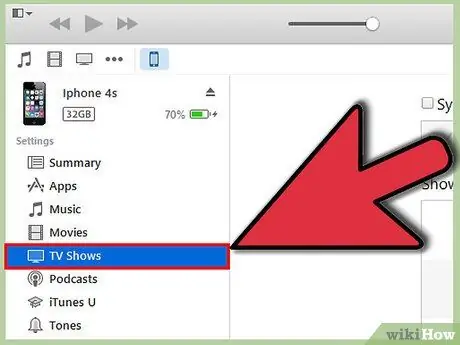
Stap 7. Klik op Apply om die film te sinchroniseer
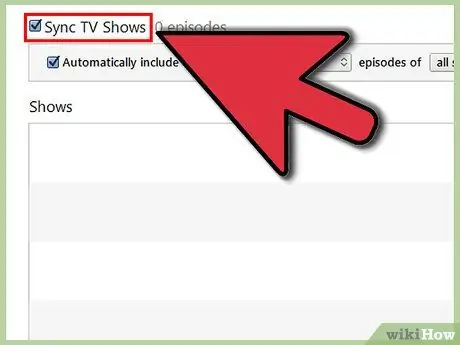
Stap 8. Klik op die oortjie TV -programme
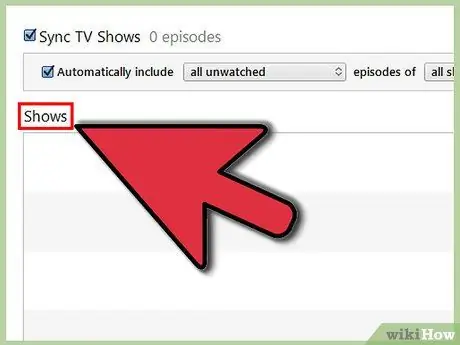
Stap 9. Merk 'n vinkie op die opsie Sync TV Shows
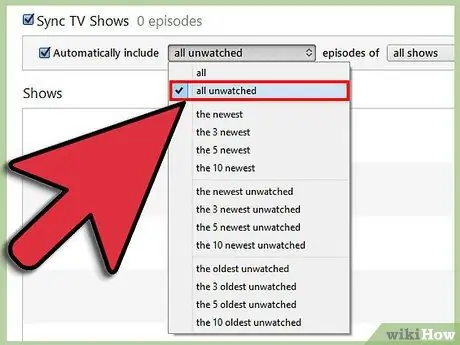
Stap 10. Kies die TV -reekse wat u wil sinkroniseer
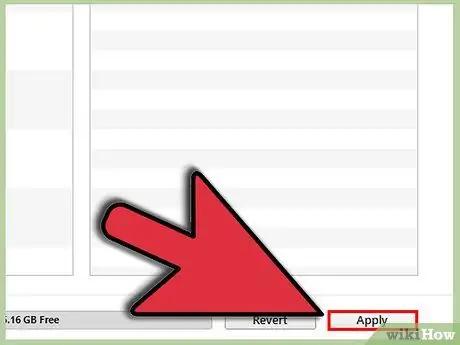
Stap 11. Gebruik die spyskaart om TV -reekse te kies om te sinkroniseer
U kan alle TV -reekse, onlangse TV -reekse of onbekykde TV -reekse kies.
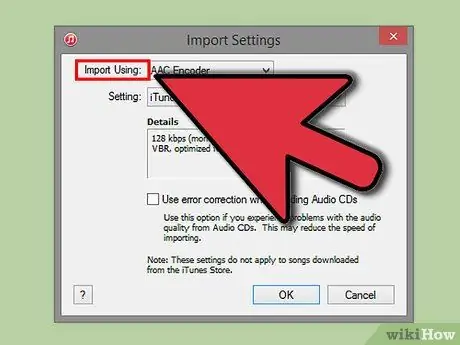
Stap 12. Klik op Pas toe om TV -reekse te sinkroniseer
Stap 13. Verander die videoformaat as die video nie sinkroniseer nie
iTunes sal nie video's sinkroniseer met formate en koderinge wat nie met die iPhone versoenbaar is nie.






